Come verificare una lista rispetto a un'altra in Excel?
Quando si lavora con due liste in un foglio di Excel, è importante determinare se i dati di una lista compaiono nell'altra. Questo processo è fondamentale per identificare duplicati e mantenere l'integrità dei dati. In questo tutorial, vi presenterò due metodi efficaci per verificare rapidamente se gli elementi di una lista esistono in un'altra in Excel:
Verifica una lista rispetto a un'altra tramite formula
Verifica una lista rispetto a un'altra tramite Kutools per Excel ![]()
Verifica una lista rispetto a un'altra tramite formula
Ecco alcune formule che possono verificare rapidamente una lista rispetto a un'altra.
Nella cella adiacente alla prima lista che desideri controllare, digita questa formula =SE(VAL.NON.DISP(CERCA.VERT(A2;$C$2:$C$6;1;0));"No";"Sì")e trascina la maniglia di riempimento verso il basso fino alle celle che desideri controllare.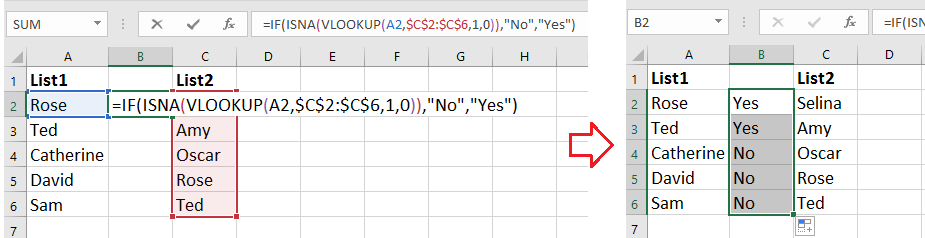
1. Nella formula, A2 è la prima cella della lista che vuoi verificare rispetto a un'altra, C2:C6 è la seconda lista su cui vuoi basare il controllo.
2. Puoi anche applicare questa formula =SE(CONTA.SE($C$2:$C$6;A2)>0;VERO;FALSO) per gestire questa operazione.
Verifica una lista rispetto a un'altra tramite Kutools per Excel
Se vuoi verificare una lista rispetto a un'altra ed evidenziare i duplicati, puoi applicare l'utilità Seleziona celle uguali e diverse di Kutools per Excel.
Dopo aver installato Kutools per Excel, procedi come segue:(Scarica gratuitamente Kutools per Excel ora!)
1. Clicca Kutools > Seleziona > Seleziona celle uguali e diverse. Vedi screenshot: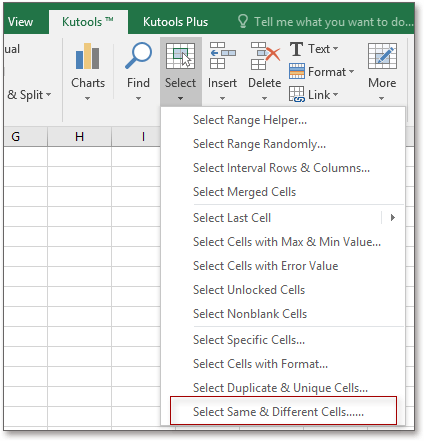
2. Nella finestra di dialogo che appare, procedi come segue:
A: Seleziona la lista che vuoi controllare nel campo Trova valori in, e seleziona la lista su cui vuoi basarti nel campo Secondo.
B: Seleziona Per riga nella sezione Metodo.
C: Seleziona Stesso valore nella sezione Trova.
D: Seleziona e scegli il colore di sfondo o il colore del carattere se vuoi evidenziare i duplicati.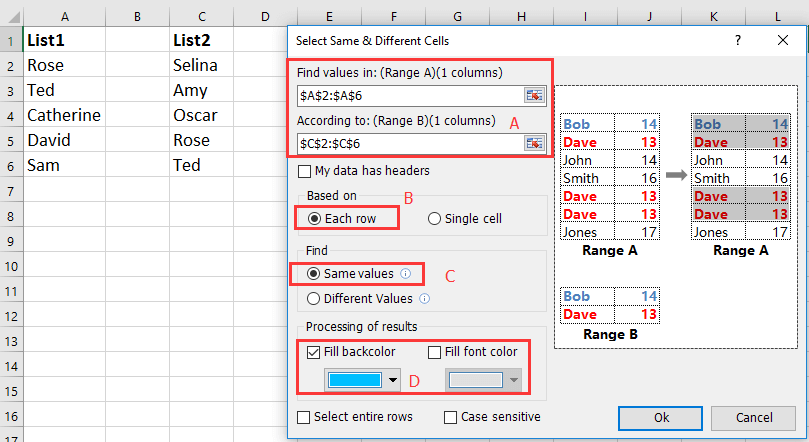
3. Clicca Ok, e apparirà una finestra di dialogo per avvisarti che i valori duplicati sono stati selezionati. Clicca OK per chiudere la finestra di dialogo, e i duplicati nella prima lista saranno stati selezionati ed evidenziati con un colore di sfondo.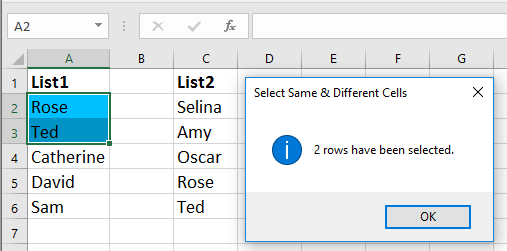
Demo: Verifica una lista rispetto a un'altra utilizzando Kutools per Excel
I migliori strumenti per la produttività in Office
Potenzia le tue competenze in Excel con Kutools per Excel e sperimenta un'efficienza mai vista prima. Kutools per Excel offre oltre300 funzionalità avanzate per aumentare la produttività e farti risparmiare tempo. Clicca qui per ottenere la funzione di cui hai più bisogno...
Office Tab porta le schede su Office e rende il tuo lavoro molto più semplice
- Abilita la modifica e lettura a schede in Word, Excel, PowerPoint, Publisher, Access, Visio e Project.
- Apri e crea più documenti in nuove schede della stessa finestra invece che in nuove finestre.
- Aumenta la produttività del50% e riduce centinaia di clic del mouse ogni giorno!
Tutti gli add-in Kutools. Un solo programma di installazione
La suite Kutools for Office include add-in per Excel, Word, Outlook & PowerPoint più Office Tab Pro, ideale per i team che lavorano su più app di Office.
- Suite tutto-in-uno — Add-in per Excel, Word, Outlook & PowerPoint + Office Tab Pro
- Un solo programma di installazione, una sola licenza — configurazione in pochi minuti (pronto per MSI)
- Funzionano meglio insieme — produttività ottimizzata su tutte le app Office
- Prova completa30 giorni — nessuna registrazione, nessuna carta di credito
- Massimo risparmio — costa meno rispetto all’acquisto singolo degli add-in